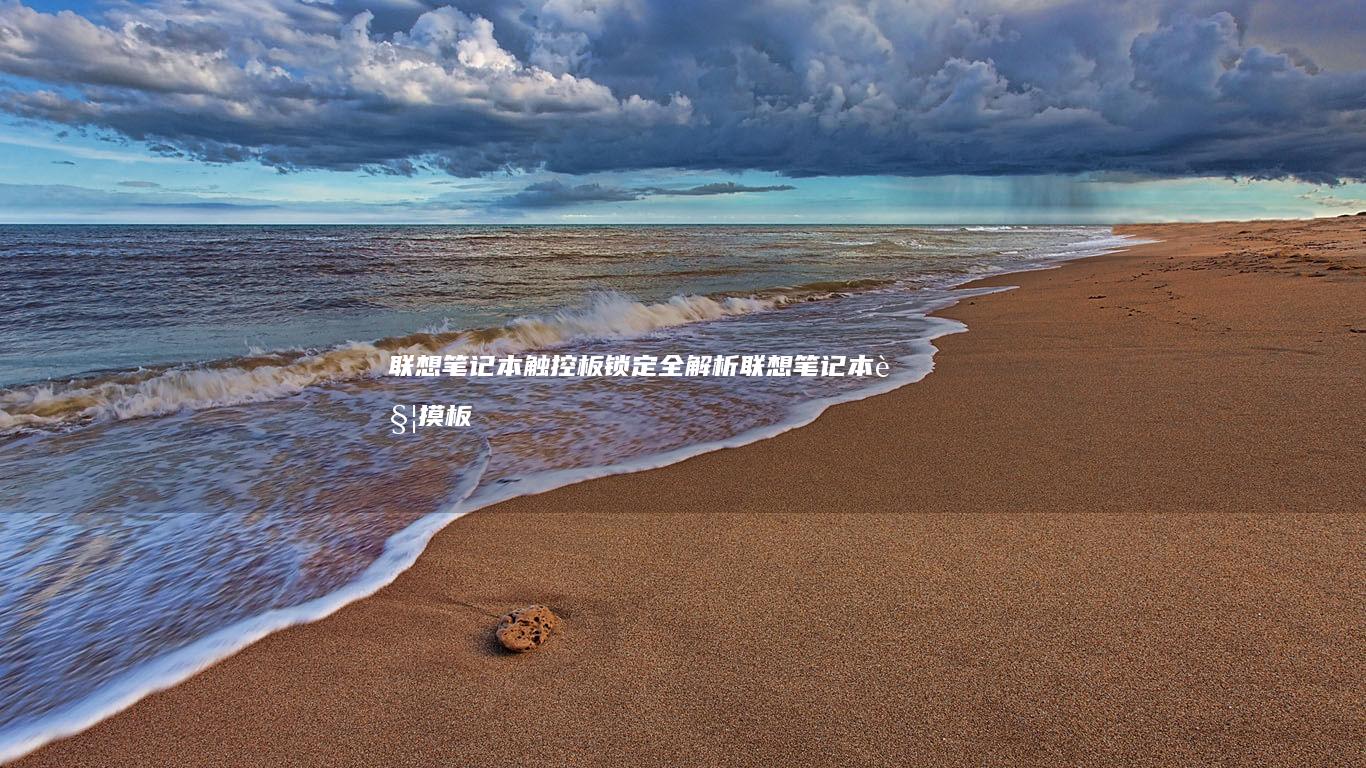新联想笔记本无法识别U盘的解决方法 Jeremiah (新联想笔记本电脑第一次开机教程)
大家好,今天我们来探讨一个常见的问题:新联想笔记本无法识别U盘的解决方法。这个问题可能会让刚拿到新电脑的你感到困惑和焦虑,但请放心,经过仔细分析和实践,我们可以一步步解决这个问题。下面,我们将详细解释为什么会出现这种情况,并提供具体的解决步骤,确保你的新联想笔记本能够正常识别U盘。
我们需要了解一下新联想笔记本电脑的基本情况。新电脑在第一次开机时,系统可能还不完整,或者需要一些基本设置才能正常运作。U盘无法识别的问题可能是由于多种原因引起的,例如系统未激活、设备驱动未安装、U盘自身问题,或者是USB接口故障。下面我们就这些可能的原因一一分析,并提供对应的解决方法。
第一步:检查U盘是否正常工作

在开始对联想笔记本进行调试之前,最好先确认一下U盘本身是否正常工作。我们可以将这张U盘接入另一个电脑,查看是否能够正常识别。如果能在其他电脑上正常使用,则说明U盘本身没有问题,问题可能出在联想笔记本电脑的设置或硬件上。这样可以帮助我们缩小问题范围,下一步的调试就会更有针对性一些。
第二步:检查并启动USB接口的相关设置
有时候,笔记本电脑的USB接口可能会被默认关闭,以节省电池电量或提高系统安全性。我们需要检查并确保USB接口已经被正确启用。这可以通过以下步骤完成:
- 打开“设备管理器”。你可以按下Win + X,然后选择“设备管理器”。
- 在设备管理器中,找到“universal serial bus controllers”,展开这个选项。
- 右键点击“USB Root Hub”,选择“启用设备”。如果看到有 未启用 的USB控制器,请启用它们。
- 重启电脑后,再尝试插入U盘,看看是否能够识别。
如果这些步骤仍然无法解决问题,可能需要进一步检查配置和驱动程序的情况。
第三步:检查U盘在系统中的显示情况
在某些情况下,U盘虽然被接入电脑,但系统并没有正确识别。这时候,我们可以通过“磁盘管理”工具来检查U盘是否被系统检测到:
- 按下Win + R,打开“运行”对话框,输入“diskmgmt.msc”,然后回车。
- 在磁盘管理中,检查是否有U盘的盘符显示。如果没有显示,可能是因为U盘没有分割或者格式化,或者系统未正确识别该设备。
- 如果U盘在磁盘管理中显示为“无分区”,则需要对U盘进行分割和格式化。右键点击该盘,选择“新建简单卷”,按照向导完成初始化。
需要注意的是,如果U盘有重要数据,格式化会导致数据丢失,所以在操作之前请确保数据已备份。
第四步:安装或更新USB驱动程序
有时候,USB驱动没有安装或者版本过旧,会导致笔记本电脑无法正确识别外接设备。我们可以尝试更新或重新安装USB驱动程序。
- 回到“设备管理器”,找到“universal serial bus controllers”下的各个USB控制器。
- 右键点击每个控制器,选择“更新驱动程序”。
- 选择自动搜索更新驱动程序,然后按照系统提示完成驱动更新。
- 如果自动更新失败,可以访问联想官方网站,搜索相应的USB驱动程序,然后手动下载并安装。
- 安装完成后,重启电脑,测试U盘是否被识别。
第五步:检查并关闭快速启动功能
联想笔记本电脑的快速启动功能可以提高开机速度,但有时候也会干扰外设的识别。特别是对于新安装的设备来说,快速启动可能会导致系统无法正确加载必要的驱动程序。因此,尝试关闭快速启动功能来解决问题:
- 进入“控制面板” -> “电源选项”。
- 选择“选择电源计划”,然后点击“更改计划设置”。
- 在“高级电源设置”中,找到“启动和关闭”部分,关闭“启用快速启动(推荐)”选项。
- 保存设置,重启电脑,再次尝试插入U盘。
第六步:检查U盘的物理连接
有时候,问题可能出在U盘的接触不良或者USB接口的物理损坏上。我们可以尝试以下方法来排除这个问题:
- 尝试使用其他USB接口插入U盘,看看是否能够被识别。如果可以,则说明原来的USB接口可能有问题,需要进一步维修或更换。
- 如果U盘长时间没有使用,金属接触片可能积累了灰尘,可以用棉签清理U盘的接触面,确保良好的接触。
第七步:重新安装U盘驱动程序
如果U盘依然无法被识别,可能需要对U盘本身的驱动程序进行重新安装。但是,这一步通常仅在确认U盘驱动出现问题时才会进行,操作不当可能会进一步损坏设备。因此,我们需要谨慎处理:
- 打开“设备管理器”,找到U盘所在的位置。如果U盘未能正确显示,可能在“其他设备”选项下,显示为“未知设备”。
- 右键点击该设备,选择“卸载设备”。
- 完成卸载后,拔出U盘,等待一段时间,重新插入U盘,系统将尝试重新识别设备并安装驱动程序。
第八步:联系官方技术支持
如果经过以上步骤后,U盘仍然无法被识别,可能是因为笔记本电脑的硬件问题,如主板损坏、USB接口故障等。这时候,最好的解决办法是联系联想的官方技术支持,寻求专业的帮助和维修服务。通常,官方支持会根据情况提供更详细的指导,或者安排维修服务来解决问题。
常见问题解答
在解决过程中,你可能会有一些疑问。以下是一些常见问题的解答:
Q:为什么我的U盘能在其他电脑上使用,但不能在联想笔记本上使用呢?A:这可能是因为联想笔记本电脑的系统设置导致了识别问题,例如USB接口未启用、驱动程序未安装或过旧等。
Q:我按照以上步骤操作后,U盘还是无法识别,该怎么办?A:如果以上所有方法都无法解决问题,很可能是硬件问题,建议尽快联系联想的技术支持部门,寻求专业帮助。
Q:我的U盘在使用过程中中途被弹出,可能是什么原因?A:此时可能是U盘接触不良、系统不稳定,或者是电源问题。可以尝试更换USB接口,或者检查电源设置,确保USB接口有足够的供电能力。
通过以上的详细步骤和方法,我们可以系统地解决新联想笔记本无法识别U盘的问题。从检查U盘本身的工作状态,到调整系统设置和更新驱动程序,再到更换USB接口和联系技术支持,每一步都可能帮助我们找到问题的根源,并最终解决问题。希望教程能够帮助大家顺利解决问题,让新联想笔记本电脑发挥最佳性能。
相关标签: Jeremiah、 新联想笔记本电脑第一次开机教程、 新联想笔记本无法识别U盘的解决方法、
本文地址:https://www.ruoyidh.com/zuixinwz/4584984f389c0a6d1117.html
<a href="https://www.ruoyidh.com/" target="_blank">若依网址导航</a>

 人气排行榜
人气排行榜